这两天做docker镜像,发现打包进镜像的sh脚本运行不起来,进入镜像后vi打开sh脚本,发现每一行后边都多了个^M字符,后来一查询原来是win10下使用notepad++写脚本,没有转换成正确的unix格式造成的,记录一下解决办法,在win下编写sh脚本时都要注意一下。
1、首先在编码项中,采用UTF-8-BOM编码
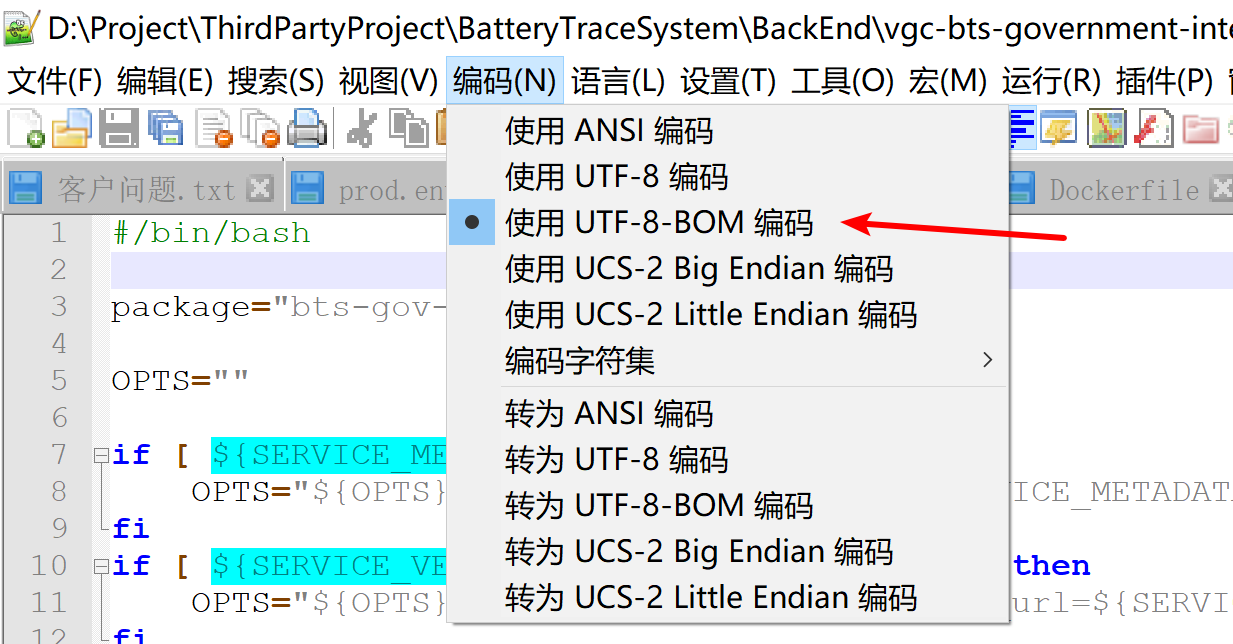
2、编辑->文档格式转换->转为Unix
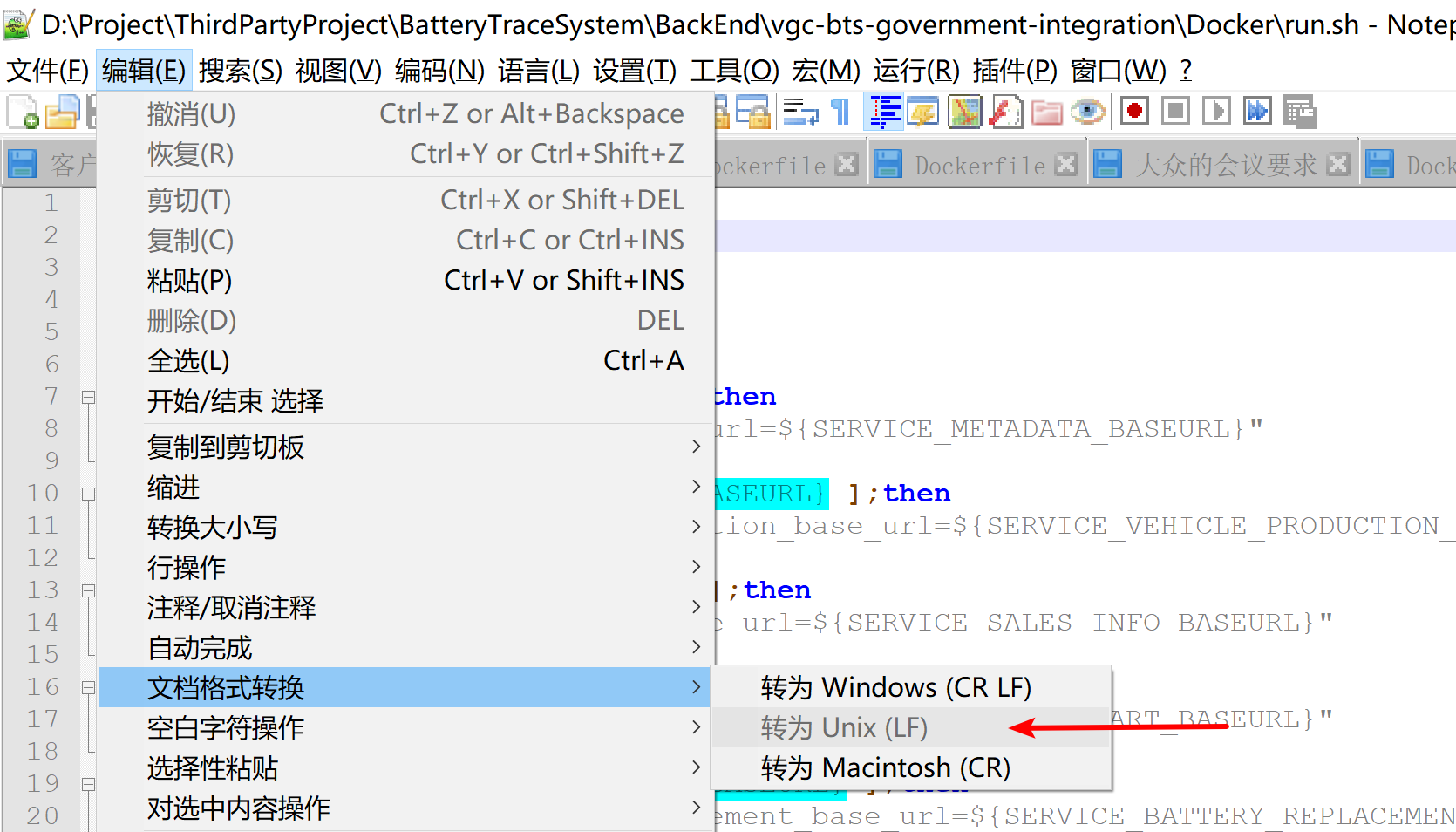
3、如果不想在win系统里转,也可以在linux服务上运行如下命令来进行转换
linux中sh脚本去掉^M的方法
dos2unix filename







 本文解决了一个在Windows环境下使用Notepad++编写Shell脚本时出现的问题,即在Docker镜像中脚本运行失败,原因是脚本末尾存在^M字符。文章详细介绍了如何在Notepad++中将脚本格式从Windows格式转换为Unix格式,以及在Linux环境中使用dos2unix命令进行转换的方法。
本文解决了一个在Windows环境下使用Notepad++编写Shell脚本时出现的问题,即在Docker镜像中脚本运行失败,原因是脚本末尾存在^M字符。文章详细介绍了如何在Notepad++中将脚本格式从Windows格式转换为Unix格式,以及在Linux环境中使用dos2unix命令进行转换的方法。
















 451
451

 被折叠的 条评论
为什么被折叠?
被折叠的 条评论
为什么被折叠?








